最新のWindowsアップデートをインストールしたところで、他の多くのWindows 11ユーザーと同じように、HDMI経由で音が出ないなど、パソコンでオーディオの問題が発生し、正しいIntel High Definition Audioドライバーを探すこと必要です。
今回の記事では、Windows 11でIntel High Definition Audioドライバーをダウンロードする方法を解説します。
目次
Intel High Definition Audioドライバーを自動的に更新する
自動的にオーディオドライバーをダウンロードするのは「Driver Easy」などのサードパーティーサービスを利用する必要があります。
「Driver Easy」というソフトウェアは、PCのドライバー問題を発見して、数多くのドライバーで一番最適なドライバーを選択して、完全に自動的にドライバーを更新することを実現できます。そして、すべてのドライバーが厳しい認証を取得していて、すごく安心感があります。
その上、Pro版は技術に頼り、繰り返し更新する必要がなく、ただマウスを二回クリックして、すべてのドライバーを更新します。操作が簡単で、手順が少なく、誰でも余裕を持って利用できます。長期的に利用すると、Windows システムの健康を守ります。
各種ドライバーも、一定的にゲームプレイする過程に影響しています。グラフィックドライバーのみならず、別のドライバー問題も解決できます。
以下は、「Driver Easy」で自動的に更新する手順を紹介します。
1.「Driver Easy」をダウンロードして開きます。
2.起動して、「今すぐスキャン」をクリックします。

3.検出されたドライバーがリストに見られます。右下の「すべて更新」をクリックし、ワンクリックで全ての問題ドライバーを更新します。
この機能はPro版の環境で実行します。クリックすると詳しい説明があります。商品購入日より30日間全額返金が可能です。新しいイベントで、PRO版に更新しない場合でも、高速ダウンロードやワンクリックインストールなど機能を含む7日間無料トライアルをご利用いただけます。
7日間トライアルが終了するまで、料金は一切発生しませんのでご安心ください。その期間、PROに更新しないかちゃんと考えます。無料トライアルはご使用いただいてから8日目に課金が発生します。8日目以降のご利用をご希望でない場合は、キャンセルのお手続きを行っていただけますようお願いいたします。
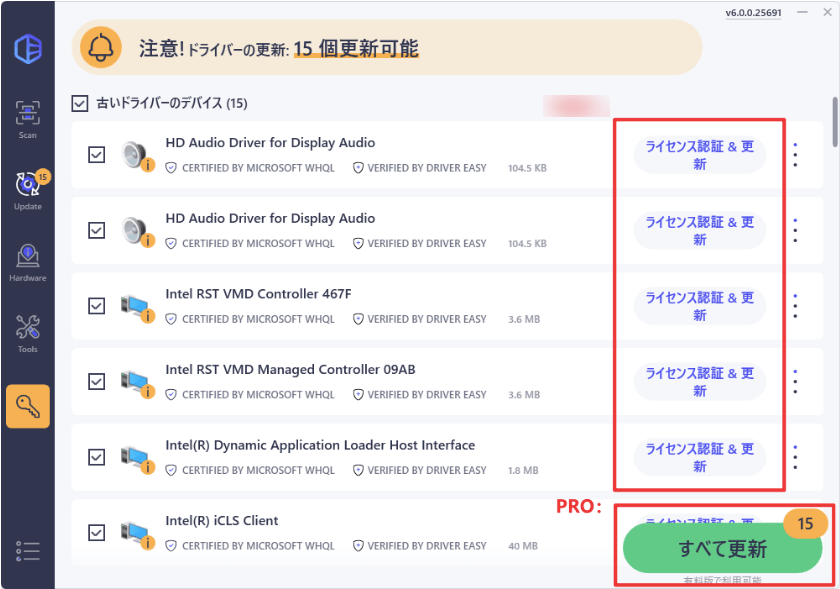
4.更新が完了すると、パソコンを再起動して確認してください。
サポートが必要な場合は、Driver Easyのサポートチーム (support@drivereasy.com)にご連絡ください。
Intel High Definition Audioドライバーを手動的に更新する
オーディオカードとオーディオコントローラーのドライバーを製造元のウェブサイトから手動で直接ダウンロードすることもできます。または、ブランドのラップトップを使用している場合、ラップトップの公式ウェブサイトからドライバをダウンロードすることができます。
以下、ドライバーを手動でダウンロードしてインストールする方法を紹介します。
1.Intelのドライバーおよびソフトウェアのダウンロードセンターを開きます。
2.検索ボックスにグラフィックスカードの型番号と入力します。そして「Enter」を押します。
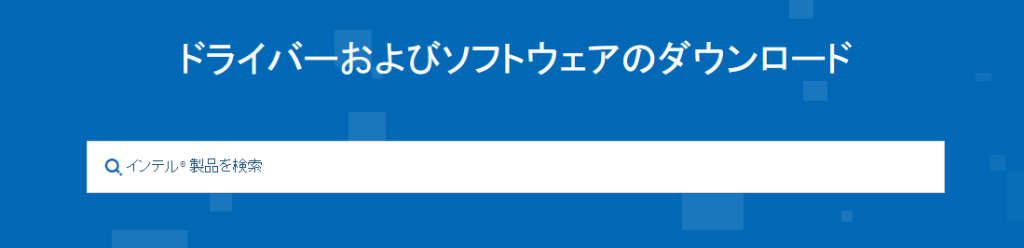
3.お使いのパソコンのOSを選択して、最新バージョンのドライバーファイルをダウンロードして、ダブルクリックしてインストールします。
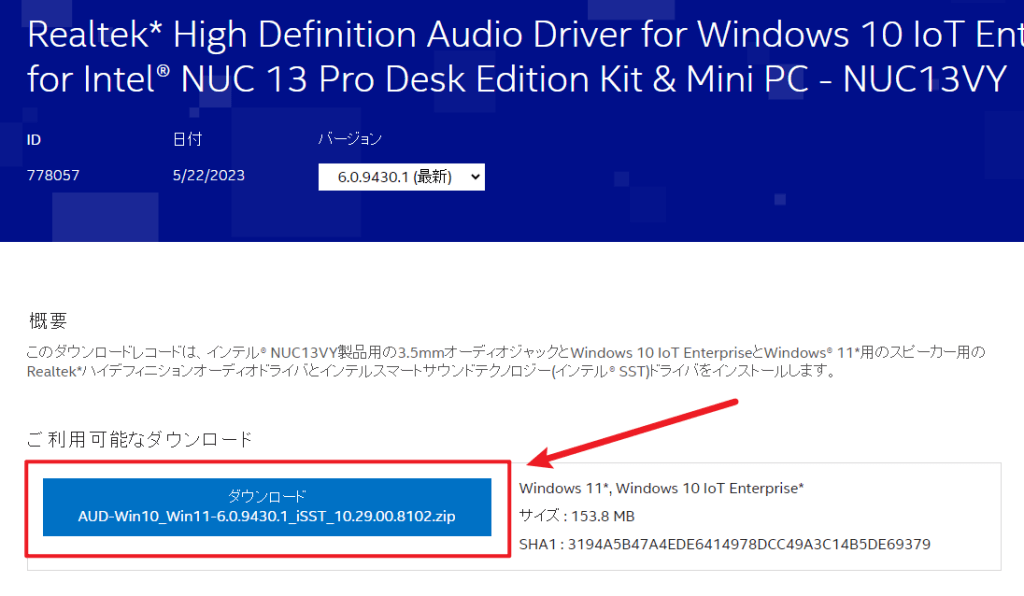
4.パソコンを再起動して問題が解決されるか確認します。
ドライバーのロールバックする
ドライバーをアップデートしても効果がない場合は、ドライバをロールバックすると効果があるかもしれません。以下は手順を紹介します。
1.「スタート」を右クリックして「デバイスマネージャー」をクリックします。

2.「システムデバイス」≫「High Definition Audio コントローラー」/「Intel(R) Smart Sound Technology Audio コントローラー」≫「プロパティ」を順にクリックします。
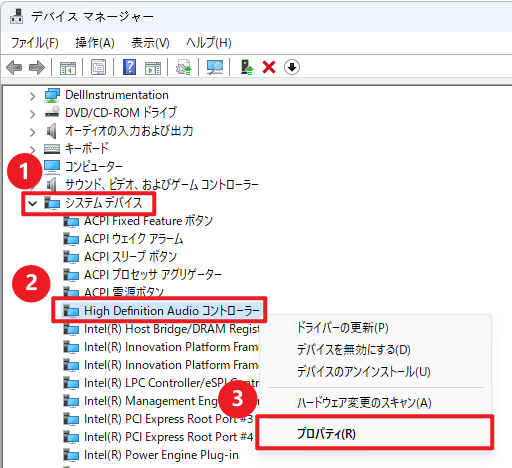
3.「ドライバー」タブをクリックして、「ドライバーを元に戻す」をクリックします。
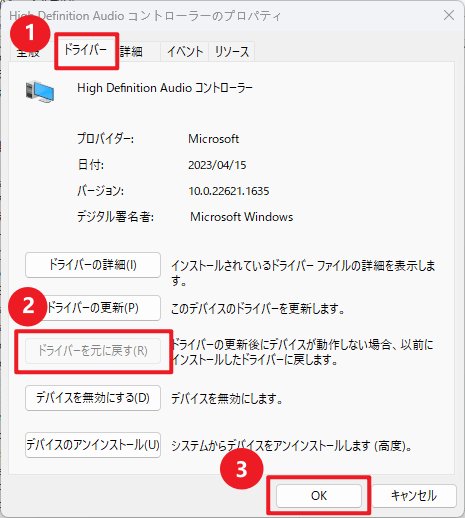
4.パソコンを再起動します。
以上、Intel High Definition Audioドライバーをダウンロードする方法を紹介しました。
お役に立てれば幸いです~


